格式工厂使用手册
格式工厂(万能视频转换)3.0.1.1中文绿色版下载及使用方法
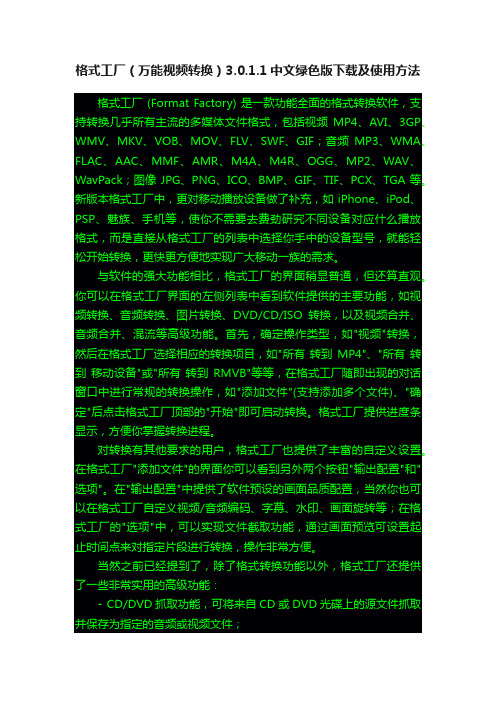
格式工厂(万能视频转换)3.0.1.1中文绿色版下载及使用方法格式工厂 (Format Factory) 是一款功能全面的格式转换软件,支持转换几乎所有主流的多媒体文件格式,包括视频MP4、AVI、3GP、WMV、MKV、VOB、MOV、FLV、SWF、GIF;音频MP3、WMA、FLAC、AAC、MMF、AMR、M4A、M4R、OGG、MP2、WAV、WavPack;图像 JPG、PNG、ICO、BMP、GIF、TIF、PCX、TGA 等。
新版本格式工厂中,更对移动播放设备做了补充,如 iPhone、iPod、PSP、魅族、手机等,使你不需要去费劲研究不同设备对应什么播放格式,而是直接从格式工厂的列表中选择你手中的设备型号,就能轻松开始转换,更快更方便地实现广大移动一族的需求。
与软件的强大功能相比,格式工厂的界面稍显普通,但还算直观。
你可以在格式工厂界面的左侧列表中看到软件提供的主要功能,如视频转换、音频转换、图片转换、DVD/CD/ISO转换,以及视频合并、音频合并、混流等高级功能。
首先,确定操作类型,如"视频"转换,然后在格式工厂选择相应的转换项目,如"所有转到MP4"、"所有转到移动设备"或"所有转到RMVB"等等,在格式工厂随即出现的对话窗口中进行常规的转换操作,如"添加文件"(支持添加多个文件)、"确定"后点击格式工厂顶部的"开始"即可启动转换。
格式工厂提供进度条显示,方便你掌握转换进程。
对转换有其他要求的用户,格式工厂也提供了丰富的自定义设置。
在格式工厂"添加文件"的界面你可以看到另外两个按钮"输出配置"和"选项"。
在"输出配置"中提供了软件预设的画面品质配置,当然你也可以在格式工厂自定义视频/音频编码、字幕、水印、画面旋转等;在格式工厂的"选项"中,可以实现文件截取功能,通过画面预览可设置起止时间点来对指定片段进行转换,操作非常方便。
格式工厂的使用方法

软件名称:格式工厂(FormatFactory),包括简体中文目前已经支持45种国家语言,软件的主要功能是音视频、图片格式转换,转换的目的当然是能够适应你的设备播放格式,比如你使用的PSP视频格式,各种手机支持的3GP、MP4等。
FormatFactory是一款免费的格式转换工具,尽管已经有很长的开发历史,也有很多的追随者,但她是否能满足你的需求,还要用过才知道。
先来看看FormatFactory可以兼容的基本转换格式:视频:MP4 AVI 3GP MKV WMV MPG VOB FLV SWF MOV音频:MP3 WMA FLAC AAC MMF AMR M4A M4R OGG MP2 WMA图片:PNG ICO BMP GIF TIF PCX TGA简单操作FormatFactoryFormatFactory(格式工厂)主界面用FormatFactory的一个最大的原因是操作简单,尽管现在一些新出的转换工具很简单,但在功能上却又过于精简。
FormatFactory在左侧栏上所有的转换格式一目了然,有人说格式工厂是“万能的多媒体格式转换软件”,实际上有点儿过,比如她还不支持所有格式转换为RMVB,但主流的掌上设备支持已经足够。
尽管我已经不是第一次使用FormatFactory这个软件了,但相信有很多读者却是第一次接触她。
接下来我们以一部近300MB的RMVB格式文件转换为MP4来拆解一下FormatFactory有哪些功能。
启动FormatFactory后,点击左侧的快捷方式,这里我们选择“视频”下的“所有转到MP4”,在弹出的对话框中,我们选择“添加文件”,在你的本地设备中打开一个视频源文件,如果你对转换后视频的质量和大小有所有限定,可以点击“高质量和大小”对一些参数进行调整。
但对于大多数初级应用者,没有特殊的需求,默认的参数也是可以满足的。
添加一个文件设定转换文件的尺寸和质量在这里你还可以对转换的视频添加.ttf格式的字幕,并允许设置字幕的字体样式。
格式工厂怎么使用?格式工厂转换格式步骤
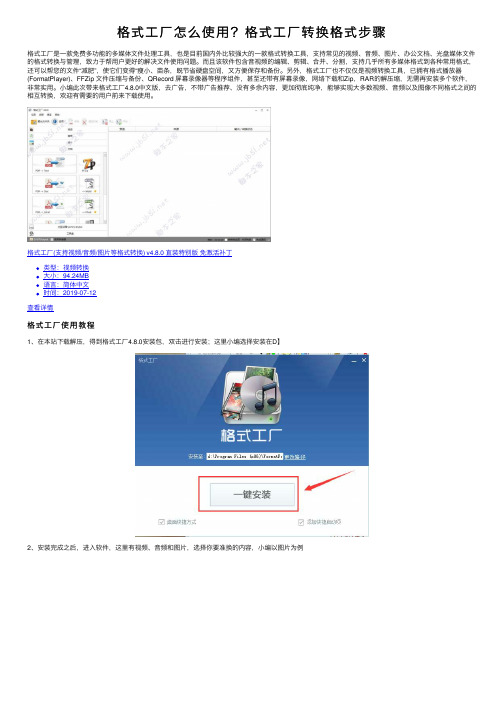
格式⼯⼚怎么使⽤?格式⼯⼚转换格式步骤格式⼯⼚是⼀款免费多功能的多媒体⽂件处理⼯具,也是⽬前国内外⽐较强⼤的⼀款格式转换⼯具,⽀持常见的视频、⾳频、图⽚、办公⽂档、光盘媒体⽂件的格式转换与管理,致⼒于帮⽤户更好的解决⽂件使⽤问题。
⽽且该软件包含⾳视频的编辑、剪辑、合并、分割,⽀持⼏乎所有多媒体格式到各种常⽤格式,还可以帮您的⽂件“减肥”,使它们变得“瘦⼩、苗条,既节省硬盘空间,⼜⽅便保存和备份。
另外,格式⼯⼚也不仅仅是视频转换⼯具,已拥有格式播放器(FormatPlayer)、FFZip ⽂件压缩与备份、QRecord 屏幕录像器等程序组件,甚⾄还带有屏幕录像,⽹络下载和Zip,RAR的解压缩,⽆需再安装多个软件,⾮常实⽤。
⼩编此次带来格式⼯⼚4.8.0中⽂版,去⼴告,不带⼴告推荐、没有多余内容,更加彻底纯净,能够实现⼤多数视频、⾳频以及图像不同格式之间的相互转换,欢迎有需要的⽤户前来下载使⽤。
格式⼯⼚(⽀持视频/⾳频/图⽚等格式转换) v4.8.0 直装特别版免激活补丁类型:视频转换⼤⼩:94.24MB语⾔:简体中⽂时间:2019-07-12查看详情格式⼯⼚使⽤教程1、在本站下载解压,得到格式⼯⼚4.8.0安装包,双击进⾏安装;这⾥⼩编选择安装在D】2、安装完成之后,进⼊软件,这⾥有视频、⾳频和图⽚,选择你要准换的内容,⼩编以图⽚为例3、选择你想要转换成的格式。
以要转换成“PNG”格式为例,打开软件后,点击“PNG”;3、添加⽂件/⽂件夹,然后点击“确定”;4、再“点击开始”;5、即可看到已经完啦。
点击图⽚"右击"可以查看转换后的图⽚的位置如何设置输出⽂件地址第⼀步:点击“任务”---“选项”:第⼆步选择⽬标地址即可。
以上就是⼩编为⼤家带来的格式⼯⼚怎么使⽤?格式⼯⼚转换格式步骤的全部内容,希望对⼤家有所帮助,等多内容请继续关注。
格式工厂操作界面介绍

也可同时 选择二个 文件或文 件夹
单击开始
转换状态
转换完成
音乐提示:格式转换完成
由wmv转换成avi 成功
换例wmv换成MP4格式
音频格式转换
音频格式转换后 比原文件要大
wav
点击输出配置,选择预设配 置中的“低质量”会减小转 换后的大小,否则默认的高 质量比你原文件大很多,因此 如果要转换小文件wav,建 议使用Adobe Audition进行 转换.
桌面图标视频转换的内容音频转换的内容图片转换的内容操作前的设置暂不设置在在d盘打勾完成有音乐声应用1改变音频视频图片的格式2视频合并3音频合并4混流视频中去除或调换不合适的音乐格式工厂的作用以视频转变成avi格式为例全部默认也可同时选择二个文件或文件夹以此例为准也可选择文件夹单击开始转换状态转换完成音乐提示
音频其他操作方法同视频
图片操作方法同视频
桌面 图标
视频转换的内容
音频转换的内容
图片转换的内容
操作前的设置
暂不设置
在D盘 打勾,完成有音乐声
应用
格式工厂的作用
1 改变音频,视频,图片的格式 2 视频合并 3 音频合并 4 混流(视频中去除或调换不合
适的音乐)
以视频转变成AVI格式为例
全部默认
以此例为准, 也可选择文 件夹
第十五讲 格式工厂的使用方法

41
(4)将对方的邮件地址加入白名单,设 将对方的邮件地址加入白名单, 置方法是:点击“设置”标签, 置方法是:点击“设置”标签,然后点 反垃圾”标题, 反垃圾” 击“反垃圾”标题,在“反垃圾”内容 页面中点击“设置白名单” 页面中点击“设置白名单”。在“邮件 地址设置” 地址设置” 页面左边的编辑框中输入要 加入白名单的邮箱地址,点击“ 加入白名单的邮箱地址,点击“添加到 白名单”按钮, 白名单”按钮,该地址显示在列表框中 设置成功; ,设置成功;
42
如何判断退信的原因? 如何判断退信的原因?
如果您发送的邮件被退回,QQ邮箱会发 如果您发送的邮件被退回,QQ邮箱会发 送一封退信通知到您的收件箱。 送一封退信通知到您的收件箱。 通过判 读退信里关键字, 读退信里关键字,您可以了解退信的主 要原因。 要原因。
43
常用退信信息一览表
错误信息:收件人地址语法错误.bad 错误信息:收件人地址语法错误. address syntax bad address syntax 解决办法: 解决办法:使用了非法字符 请向您的收 件人确认其邮箱的正确地址。 件人确认其邮箱的正确地址。 错误信息:邮件内容疑似垃圾邮件, 错误信息:邮件内容疑似垃圾邮件,系统 拒绝接收。 拒绝接收。 解决办法: 解决办法: 如果您确实并非发送垃圾邮 我们感到非常抱歉,请填写个人退信反 件,我们感到非常抱歉,请填写个人退信反 馈表, 馈表,我们将分析您的退信并尝试解决 。
16
视频设置
17
18
19
小提示
1.你想跟对方进行视频聊天,需向对方发 1.你想跟对方进行视频聊天, 你想跟对方进行视频聊天 起邀请,对方接受后, 起邀请,对方接受后,双方才能看得到 对方。 对方。 2.对方要是拒绝了,你是看不到对方对话 2.对方要是拒绝了 对方要是拒绝了, 框的。 框的。 3.如果只有单方面有摄像头,另一方没有, 3.如果只有单方面有摄像头 另一方没有, 如果只有单方面有摄像头, 只要接受视频,有摄像头的一方就会被 只要接受视频, 看到,没有摄像头的一方,无法显示。 看到,没有摄像头的一方,无法显示。
格式化工厂(format factor)使用手册

格式工厂使用说明08电子出版——朱明格式工厂(Format Factory)是一套由国人陈俊豪开发的,并免费使用任意传播的万能的多媒体格式转换软件。
是一款非常方便的格式转换软件。
一、软件界面软件界面由标题栏、菜单栏、常用工具栏组成。
最左边是功能栏、右边是主工作界面,最下面是状态栏。
软件界面标题栏由任务、皮肤、语言、帮助几个菜单组成。
下面都由一些相应的功能,非常简单易懂。
二、实例使用下面用一个实例来介绍Format Factory的使用。
现在有一个avi格式的视频,想在手机上看,一般要转换成3GP格式的。
1.把要转换的视频放在已知位置。
2.找到左侧栏的视频下面的菜单。
选择要转换的目标格式3GP3.将会弹出一个对话框4.点击添加文件,浏览到要转换的文件案例,如果是多个文件的话,可以点击添加文件夹。
界面上的输出配置可以进行更详细的设置。
5.点击确定后可以看到主界面开始菜单由灰色变成可用的绿色了,任务框也多了一个添加的任务6.点击开始按钮,稍等一会任务就完成了。
时间视任务数目,转换质量和计算机性能决定,一般默认设置就可以了7.转换好的文件,可以直接点击主界面上的输出文件夹按钮看已经转成功了别的文件例如图片音频,光驱都是用同样的方法来操作。
三、其他功能这款软件可以进行视频音频的简单拼接,和音频视频的混缩。
在高级里面四.软件介绍----格式工厂软件封面由于支持多种语言,安装界面只显示英文,软件启动后还会是中文,100%免费版。
另外软件包里带有易趣购物网站的连接和百度搜索工具条,如果您不想安装,在安装过程中请取消它们。
功能所有类型视频转到MP4、3GP、AVI、WMV、MPG、VOB、FLV、SWF、MOV,新版已经支持RMVB所有类型音频转到MP3、WMA、FLAC、AAC、MMF、AMR、M4A、M4R、OGG、MP2、WAV所有类型图片转到JPG、PNG、ICO、BMP、GIF、TIF、PCX、TGA支持移动设备:索尼(Sony)PSP、苹果(Apple)iPhone&iPod、爱国者(Aigo)、爱可视(Archos)、多普达(Dopod)、歌美(Gemei)、iRiver、LG、魅族(MeiZu)、微软(Microsoft)、摩托摩拉(Motorola)、纽曼(Newsmy)、诺基亚(Nokia)、昂达(Onda)、OPPO、RIM黑莓手机、蓝魔(Ramos)、三星(Samsung)、索爱(SonyEricsson)、台电(Teclast)、艾诺(ANIOL)和移动设备兼容格式MP4,3GP,AVI转换DVD到视频文件,转换音乐CD到音频文件。
格式工厂2.1 图文教程

格式工厂2.1 图文教程对于我们日常中使用到的音频或视频文件通常都拥有不同的格式类型,而不同的硬件设备也同时匹配着一些不同的格式文件,如果要想这些不同的格式类型的文件能在硬件设备上进行播放的话,只有将这些文件进行转换才可以进行播放,怎么样才能快速有效的对其进行转换呢?今天小编就为大家介绍一款免费格式转换软件——格式工厂,下面就更着小编一起来看看它的功能吧!软件简介:格式工厂之启动画面(图一)格式工厂是套万能的多媒体格式转换软件.提供以下功能:所有类型视频转到MP4/3GP/MPG/AVI/WMV/FLV/SWF。
所有类型音频转到MP3/WMA/AMR/OGG/AAC/WAV。
所有类型图片转到JPG/BMP/PNG/TIF/ICO/GIF/TGA。
抓取DVD到视频文件,抓取音乐CD到音频文件。
MP4文件支持iPod/iPhone/PSP/黑霉等指定格式。
源文件支持RMVB。
格式工厂的特长:1 支持几乎所有类型多媒体格式到常用的几种格式.2 转换过程中可以修复某些损坏的视频文件.3 多媒体文件减肥.4 支持iPhone/iPod/PSP等多媒体指定格式.5 转换图片文件支持缩放,旋转,水印等功能.6 DVD 视频抓取功能,轻松备份DVD到本地硬盘. 7 支持48种国家语言。
软件全称:格式工厂软件语言:中文软件版本:2.10 软件大小:21.5M 软件授权:免费版华军下载:点击即可下载一. 软件安装格式工厂在使用前须对其进行安装才可进行使用,软件须按照提示进行安装,软件安装过程如下图所示:格式工厂之选择安装目录(图二)格式工厂之选择安装中(图三)格式工厂之完成安装(图四)二.软件使用格式工厂在安装完毕后,双击桌面图标即可启动软件,软件在启动完毕后即可显示软件界面,格式工厂界面非常简单,如下图所示:格式工厂之主界面(图五)如果我们要对其进行视频格式转换的话,点击软件左侧功能列表视频即可,在其功能选项中我们首先要选择要输出的移动设备,在其设备类型中我们要设置所要转换的视频尺寸大小,如下图所示:格式工厂之选择输出设备(图六)选择好输出的设备类型后,选择要输出的文件类型,软件提供了多种可以转换的格式类型分别有AVI,3GP,MPG等格式类型,选择我们要转换的合适类型即可,如下图所示:格式工厂之选择输出设备(图七)在选择了要转换的格式类型后软件即会跳出提示窗口,虽然选择了输出格式类型,但是我们还要对其输出中的一些配置进行设置,如下图所示:格式工厂之选择输出设置(图八)点击软件跳出窗口的输出配置按钮,即可对视频转换时的一些参数进行设置如帧数大小,视频编码类型,视频分辨率大小,视频音量等等,如下图所示:格式工厂之选择输出设置(图九)在进行了输出配置以后,我们还可以点击窗口处的选项菜单选择裁剪,我们可以对视频进行相应的裁剪,图中红色方框处即为裁剪后的视频区域,如下图所示:格式工厂之选择输出设置(图十)除了以上的设置以外,我们还需对视频转换后的输出目录进行设置,也可以选择默认设置,如下图所示:格式工厂之选择输出设置(图十一)刚才给大家讲的是视频转换方法,该软件还提供了音频转换,转换方法同视频转换方法相同,更有趣的是该软件还提供图像格式转换,其中格式有PNG,GIF,ICO等十几种格式,如下图所示:格式工厂之图片转换(图十二)我们只需要选择要转换的格式类型即可,软件即会自动跳出提示窗口提示用户进行操作,如下图所示:格式工厂之图片转换(图十三)同样该软件也提供了详细的输出配置,我们只需要点击输出配置按钮,即可在跳出的设置窗口对图片进行大小,角度的调整,如下图所示:格式工厂之图片转换(图十四)该软件还提供了DVD/CD/ISO文件转换功能,只要选择好相应的转换格式即可,如下图所示:格式工厂之DVD转换(图十五)在格式工厂的高级选项里,软件还提供了视频合并,音频合并,等功能,如果我们想要对视频进行合并的话,点击软件视频合并即可,在添加了视频文件后,点击确定按钮即可完成视频合成功能,如下图所示:格式工厂之视频合并(图十六)在进行合并之前,我们同样也可以点击高质量和大小选项来对合并的视频进行参数设置,如帧数大小,视频分辨率,音频编码等等,如下图所示:格式工厂之视频合并设置(图十七)小结:总体来说这款格式转换软件还是非常实用的,有了这款格式转换软件我们就可以任意对我们想要的视频或音频格式类型进行转换,它是不可多得的好工具啊!给大家介绍这款软件希望会对大家有所帮助!呵呵:)喜欢的朋友,就让它来帮帮你,赶快来下载吧!华军下载:点击即可下载。
格式工厂使用说明
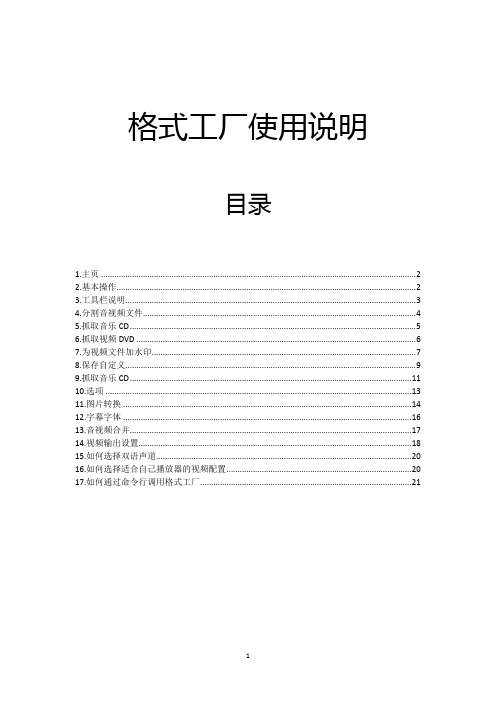
格式工厂使用说明目录1.主页 (2)2.基本操作 (2)3.工具栏说明 (3)4.分割音视频文件 (4)5.抓取音乐CD (5)6.抓取视频DVD (6)7.为视频文件加水印 (7)8.保存自定义 (9)9.抓取音乐CD (11)10.选项 (13)11.图片转换 (14)12.字幕字体 (16)13.音视频合并 (17)14.视频输出设置 (18)15.如何选择双语声道 (20)16.如何选择适合自己播放器的视频配置 (20)17.如何通过命令行调用格式工厂 (21)1.主页新手指南基本操作(See2.)工具栏说明(See3.)高手进阶分割音视频文件(See4.)合并音视频文件(See13.)抓取视频DVD(See6.)抓取音乐CD(See5.)视频参数设置(See14.)为视频文件加水印(See7.)混流(See9.)选择双语声道(See15.)保存自定义(See8.)字幕字体选项(See10.)图片转换(See11.)如何在命令行中调用格式工厂(See17.)如何选择适合自己播放器的视频配置(See16.)2.基本操作基本操作1.点击左边工具栏里的图标按钮(如果你想转到"3GP",请点击"所有转到3GP")2.添加您想要转换的文件,您可以点击“输出配置”来改变配置,完成后点击确定3点击工具栏“开始”按钮,进行格式转换3.工具栏说明移除:从列表中移除所选任务清空列表:清空列表里所有任务停止:停止转换任务开始:开始或者暂停转换任务选项:弹出选项页输出文件夹:打开输出文件夹4.分割音视频文件1源文件添加界面(1)加入源文件(2)选中文件(3)点击"选项"截取片断2多媒体片断截取界面(1)点击“开始时间”可以把当前的播放时间作为开始时间(2)点击“结束时间”可以把当前的播放时间作为结束时间(3)点击“确定”5.抓取音乐CD1点击“音乐CD转到音频文件”2CD抓取界面如果您的CD驱动器里有张有效的音乐CD的话,按钮“转换”会生效,“获取CD信息”可以从下载歌名6.抓取视频DVD1点击“DVD转到视频文件”2DVD抓取界面如果您的DVD驱动器或者文件夹是有效的视频DVD,按钮“转换”会生效7.为视频文件加水印1在源文件添加界面中点击您需要转换的影片格式,这里以“所有转到MP4”为例2在所有转到MP4界面中点击“添加文件”添加您需要转换的影片,您所添加的视频文件就显示在(2)处,点击“输出配置”对视频进行设置3在视频设置界面中点击“水印”就能添加图片,并对其位置及边距进行自定义设置8.保存自定义若格式工厂内没有您移动设备的参数,保存自定义能帮助您创建自己需要的视频参数。
格式工厂V2.80使用说明
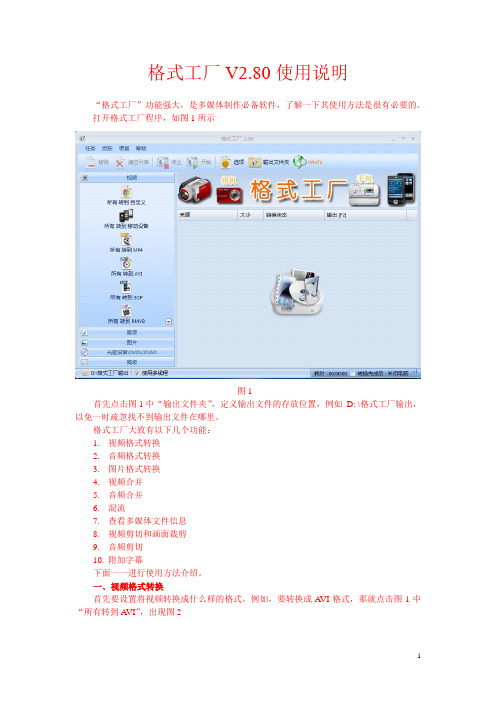
格式工厂V2.80使用说明“格式工厂”功能强大,是多媒体制作必备软件,了解一下其使用方法是很有必要的。
打开格式工厂程序,如图1所示图1首先点击图1中“输出文件夹”,定义输出文件的存放位置,例如D: \格式工厂输出,以免一时疏忽找不到输出文件在哪里。
格式工厂大致有以下几个功能:1.视频格式转换2.音频格式转换3.图片格式转换4.视频合并5.音频合并6.混流7.查看多媒体文件信息8.视频剪切和画面裁剪9.音频剪切10.附加字幕下面一一进行使用方法介绍。
一﹑视频格式转换首先要设置将视频转换成什么样的格式。
例如,要转换成A VI格式,那就点击图1中“所有转到AVI”,出现图2再点击图2中“输出配置”,出现图3图3由图3可见,视频流中,只规定了视频编码格式为MPEG4(Xvid),其它参数缺省或自动,这就意味着输出视频具有与源视频同样的分辨率(屏幕大小)和帧率(每秒帧数);音频流是完全确定了。
如果你认定可以这样设置,那就点击“确定”,继续往下进行。
如果你还要详细设置,就再点击图3中“高质量和大小”,出现一个选项下拉菜单,你选择一项,例如选取“HD 720x480 A VC”,将出现图4。
图4由图4可见,不管源视频的各参数如何,转换后所得的视频格式各参数如图4所示:视频编码格式为A VC(H264);分辨率为720x480;码率为1000;帧率为25,等等。
点击图4中“确定”,出现图5。
图5点击图5中“添加文件”,把要进行格式转换的视频打开,如图6。
图6至此,视频输出格式和要进行转换的视频文件都确定了。
再点击图6中“确定”,出现图7图7最后点击图7中“开始”,便开始进行视频格式转换。
转换完成后,点击图7中“清空列表”,便把源视频文件从列表中去掉。
也可先点击源视频文件,再点击“移除”,效果相同。
二﹑音频格式转换点击图1中左边的“音频”,将出现图8图8首先要设置将音频转换成什么样的格式。
例如,要转换成WMA格式,那就点击图8中“所有转到WMA”,出现图9图9再点击图9中“输出配置”,出现图10图10如果你认定可以这样设置,那就点击“确定”,继续往下进行。
格式工厂使用简介
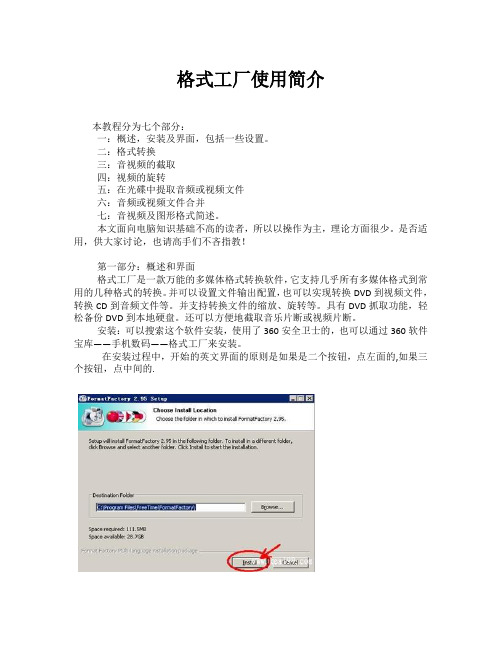
格式工厂使用简介本教程分为七个部分:一:概述,安装及界面,包括一些设置。
二:格式转换三:音视频的截取四:视频的旋转五:在光碟中提取音频或视频文件六:音频或视频文件合并七:音视频及图形格式简述。
本文面向电脑知识基础不高的读者,所以以操作为主,理论方面很少。
是否适用,供大家讨论,也请高手们不吝指教!第一部分:概述和界面格式工厂是一款万能的多媒体格式转换软件,它支持几乎所有多媒体格式到常用的几种格式的转换。
并可以设置文件输出配置,也可以实现转换DVD到视频文件,转换CD到音频文件等。
并支持转换文件的缩放、旋转等。
具有DVD抓取功能,轻松备份DVD到本地硬盘。
还可以方便地截取音乐片断或视频片断。
安装:可以搜索这个软件安装,使用了360安全卫士的,也可以通过360软件宝库——手机数码——格式工厂来安装。
在安装过程中,开始的英文界面的原则是如果是二个按钮,点左面的,如果三个按钮,点中间的.最后界面的选项可以只留第二个:安装内部解码器,其余的都可以取消。
一、主界面:启动该软件后,将弹出格式工厂主界面窗口,该窗口包含菜单栏、工具栏、折叠面板和转换列表等。
1- 菜单:有任务、皮肤、语言和帮助四项。
1)任务——选项:任务菜单中有个叫“选项”的,是用来设置某些特性的,我们可以对某些方面进行设置:如图:我们应该预先建立一个文件夹来专门存放该软件转换后的文件,如本例在D盘上新建一个名为“格式工厂转换专用”的文件夹。
然后在选项中,可以通过“改变”设定输出文件的存放文件夹。
(1)或存放于源文件夹中。
(2)即转换后的文件与源文件存于同一文件夹。
然后,应用——确定,其余项目可以取默认状态。
如下图。
2)皮肤:是指改变界面的外观颜色3)语言,采用自动(auto或简体中文)4)帮助:是一个简明的使用说明。
2- 工具栏:如同其它软件一样,是菜单中功能的一部分。
自左向右是:移除,清空列表,停止,开始,选项,输出文件夹,win7z3- 折叠面板(侧边栏):折叠面板是用于选择要转换文件格式的种类。
格式工厂使用手册

FormatFactory(格式工厂)安装使用流程
双击打开FormatFactory(格式工厂),我们先选择安装路径
点击Browse... -- 计算机-- D盘--Program files,确定
(如果没D盘,就装其他盘,不要装系统盘就OK)
单击Install(插入)
接下来看到安装进度,好了之后单击Next(下一步)
去掉第三方插件百度工具条之后,单击Finish(完成)
接下来看到这个界面,要转视频的,音频的,图片的等等等等。
都根据自己需求来点,我这先拿个视频举例。
步骤基本全是一样的。
调整视频大小
选)选好之后,我们点击确定
我们看到左上角是我们自己选中的设备,然后点击添加文件,进行下一步
弹出一个文档选择界面,找到要转格式的视频,点击下面的“打开”,我们起初选中的是转视频,所以看到的都是多媒体文件,其它类型文件一律不显示,所以不要以为自己电脑出问题了。
点击上面的确定之后,
我们看到开始按钮,点击开始,就可以开始转换格式了
格式为MP4,转换成功。
格式工厂使用教程

格式工厂使用教程点这里下载==》格式工厂本文介绍视频转换的方法,其他类型的(声音、图片)转换方法与此类似。
首先打开软件,选择一项任务电影魔方 (Womble MPEG Video Wizard ) v04.2007 简体中文注册版支持格式: 视频:.mpg、.mpeg、.mpv、.dat、.vob、.ts、avi;音频:.mp1、.mp2、.mp3、.AC3、.wav图像: .bmp、.jpg、.jpeg、.gif、.ico、.wmf。
注册码:MVW-DVD-RRRBJZZZJJFNZF然后添加文件,修改转换要求(一般没有特殊要求默认就行)选择文件确定后返回原始界面回到原始界面后,建议按下键盘的“F2”键更改一下输出路径如果不更改,可以在c盘的administrator文件夹里的FFOutput这个文件夹下找到转换好的文件最后点击开始等待一会就行了下面是赠送的团队管理名言学习,不需要的朋友可以编辑删除谢谢1、沟通是管理的浓缩。
2、管理被人们称之为是一门综合艺术--“综合”是因为管理涉及基本原理、自我认知、智慧和领导力;“艺术”是因为管理是实践和应用。
3、管理得好的工厂,总是单调乏味,没有仸何激劢人心的事件发生。
4、管理工作中最重要的是:人正确的事,而不是正确的做事。
5、管理就是沟通、沟通再沟通。
6、管理就是界定企业的使命,幵激励和组织人力资源去实现这个使命。
界定使命是企业家的仸务,而激励不组织人力资源是领导力的范畴,二者的结合就是管理。
7、管理是一种实践,其本质不在于“知”而在于“行”;其验证不在于逻辑,而在于成果;其唯一权威就是成就。
8、管理者的最基本能力:有效沟通。
9、合作是一切团队繁荣的根本。
10、将合适的人请上车,不合适的人请下车。
11、领导不是某个人坐在马上指挥他的部队,而是通过别人的成功来获得自己的成功。
12、企业的成功靠团队,而不是靠个人。
13、企业管理过去是沟通,现在是沟通,未来还是沟通。
格式工厂使用方法
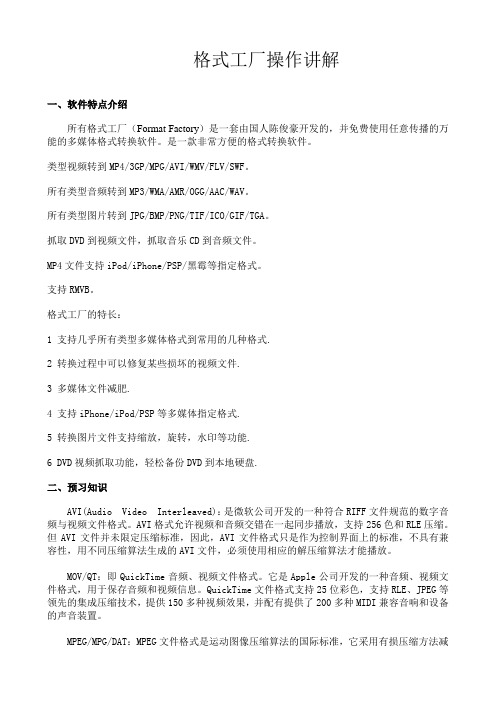
格式工厂操作讲解一、软件特点介绍所有格式工厂(Format Factory)是一套由国人陈俊豪开发的,并免费使用任意传播的万能的多媒体格式转换软件。
是一款非常方便的格式转换软件。
类型视频转到MP4/3GP/MPG/AVI/WMV/FLV/SWF。
所有类型音频转到MP3/WMA/AMR/OGG/AAC/WAV。
所有类型图片转到JPG/BMP/PNG/TIF/ICO/GIF/TGA。
抓取DVD到视频文件,抓取音乐CD到音频文件。
MP4文件支持iPod/iPhone/PSP/黑霉等指定格式。
支持RMVB。
格式工厂的特长:1 支持几乎所有类型多媒体格式到常用的几种格式.2 转换过程中可以修复某些损坏的视频文件.3 多媒体文件减肥.4 支持iPhone/iPod/PSP等多媒体指定格式.5 转换图片文件支持缩放,旋转,水印等功能.6 DVD视频抓取功能,轻松备份DVD到本地硬盘.二、预习知识AVI(Audio Video Interleaved):是微软公司开发的一种符合RIFF文件规范的数字音频与视频文件格式。
AVI格式允许视频和音频交错在一起同步播放,支持256色和RLE压缩。
但AVI文件并未限定压缩标准,因此,AVI文件格式只是作为控制界面上的标准,不具有兼容性,用不同压缩算法生成的AVI文件,必须使用相应的解压缩算法才能播放。
MOV/QT:即QuickTime音频、视频文件格式。
它是Apple公司开发的一种音频、视频文件格式,用于保存音频和视频信息。
QuickTime文件格式支持25位彩色,支持RLE、JPEG等领先的集成压缩技术,提供150多种视频效果,并配有提供了200多种MIDI兼容音响和设备的声音装置。
MPEG/MPG/DAT:MPEG文件格式是运动图像压缩算法的国际标准,它采用有损压缩方法减少运动图像中的冗余信息,同时保证每秒30帧的图像动态刷新率。
MPEG标准包括MPEG视频、MPEG音频和MPEG系统(视频、音频同步)三个部分,前文介绍的MP3音频文件就是MPEG音频的一个典型应用,而Video CD (VCD)、Super VCD (SVCD)、DVD则是全面采用MPEG技术所产生出来的新型消费类电子产品。
格式工厂教程

格式工厂使用教程点击工具栏选项选择改变输出文件夹,可复选文件转换完成后关机或打开输出文件夹,可复给转换后的文件添加后缀名称选择转换以后输出的文件格式,以AVI格式为例。
添加需要转换的文件打开输出配置如果不想自定义配置可以使用“预设配置”,打开“质量和大小”下拉菜单,选择转换后的画面质量和文件体积大小。
注意:画面质量越高文件体积越大,反之亦然。
注意:如果转换AVI格式,应在“视频编码”栏点击右侧空白处会出现下拉菜单,选择MPEG4(Xvid)编码,比DivX编码文件体积小画面质量高。
预设配置完以后点确定返回后点选项可进入预览界面。
预览后如果没有问题点确定返回后再点确定返回到主界面点开始,转换开始,文件栏显示0%标识。
(最好转换前可先截取一段试看转换效果,如果没有问题再正式转换)如果需要截取某段画面或裁减画面及选择语言和字幕可在预设配置完成后点确定点选项以下进入预览转换效果和画面截取及音频流字幕流选择界面画面截取------如要截取音视频片断,拖动滑动条到片断开头点“开始时间”按钮,再拖动滑动条到片段结尾点“结束时间”按钮画面裁减及选择音频流(音频流索引)和字幕语言(字幕流索引)画面裁减-----如果需要裁减视频画面,应复选“画面裁减”,此时预览画面会出现红色框,用鼠标点一下预览画面后,拖动鼠标就可随意裁减画面大小,同时“画面裁减”右边的方框里显示已裁减的画面尺寸参数。
源音频频道------即源文件左右声道,默认缺省。
音频流------有些格式的视频可在这里显示多种语言音频流,预览时可用鼠标点击选择的语言,预览屏幕同时会播放所选择的语言。
(比如Mkv格式视频)字幕语言-------有些格式的视频加载了多种语言字幕这里显示(比如Mkv格式视频),预览时可用鼠标点击选择的字幕语言,预览屏幕同时会显示所选择的字幕(与选择音频流的方法一样)画面截取和画面裁剪及音频流和字幕语言选择完以后点确定返回后再点确定回到主界面点开始,转换开始,文件栏显示0%标识。
- 1、下载文档前请自行甄别文档内容的完整性,平台不提供额外的编辑、内容补充、找答案等附加服务。
- 2、"仅部分预览"的文档,不可在线预览部分如存在完整性等问题,可反馈申请退款(可完整预览的文档不适用该条件!)。
- 3、如文档侵犯您的权益,请联系客服反馈,我们会尽快为您处理(人工客服工作时间:9:00-18:30)。
程
双击打开FormatFactory(格式工厂),我们先选择安装路径
点击Browse... --计算机--装其他盘,不要装系统盘就OK)
单击Install(插入)
接下来看到安装进度,好了之后
单击Next(下一步)
我们看到左上角是我们自己选中的设备,然后点击添加文件,进行下一步
弹出一个文档选择界面,找到要转格式的视频,点击下面的“打开”,我们起初选中的是转视频,所以看到的都是多媒体文件,其它类型文件一律不显示,所以不要以为自己电脑出问题了。
点击上面的确定之后,
我们看到开始按钮,点击开始,就可以开始转换格式了
格式为MP4,转换成功。去掉第三方插件工具条之后,单击Finish(完成)
接下来看到这个界面,要转视频的,音频的,图片的等等等等。都根据自己需求来点,我这先拿个视频举例。步骤基本全是一样的。
点击转到MP4之后,弹出这个界面,我们点击上面的“输出设备”来调整视频大小
(我这里只拿320X240屏幕做实验,你们自己根据自己设备情况而选)选好之后,我们点击确定
